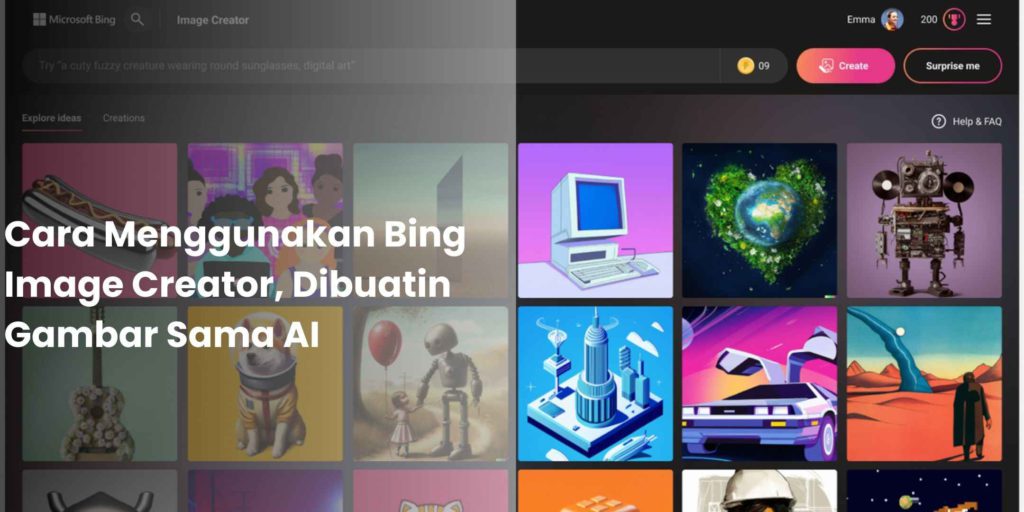Dengan kemajuan teknologi, pembuatan gambar berbasis AI semakin mudah diakses dan praktis. Bing Image Creator adalah salah satu alat terbaru yang memungkinkan kamu untuk membuat gambar secara otomatis menggunakan kecerdasan buatan. Jika kamu penasaran tentang bagaimana cara menggunakan Image Creator untuk menghasilkan gambar yang menarik dan sesuai kebutuhan, artikel ini akan membahas secara mendalam cara menggunakan Image Creator, mulai dari langkah-langkah dasar hingga tips untuk memaksimalkan hasil. Dengan panduan ini, kamu akan siap untuk menciptakan gambar yang tidak hanya menarik tetapi juga relevan dan sesuai dengan kebutuhan kamu.
Apa sih Bing Image Creator?
Bing Image Creator sendiri merupakan alat inovatif yang memungkinkan pengguna untuk membuat gambar dengan bantuan kecerdasan buatan yaitu AI. Melalui teknlogi AI inilah Image Creator dapat memahami sebuah deskripsi dalam bentuk teks, lalu deskripsi tersebut diwujudkan dalam bentuk gambar yang sesuai dengan deskripsi yang diberikan. Alat ini memiliki antarmuka yang mudah digunakan, Image Creator yang memungkinkan kamu untuk menciptakan berbagai jenis gambar dengan cepat dan efisien, tanpa memerlukan keterampilan desain grafis yang mendalam.
Langkah-Langkah Menggunakan Bing Image Creator
Bagi para pemulan yang ingin menggunakan Bing Image Creator, maka perlu mengunjungi situs web Image Creator. Setelah mengakses alat tersebut, kamu akan diminta untuk membuat akun atau masuk dengan akun Microsoft kamu. Berikut adalah panduan langkah demi langkah untuk menggunakan Bing Image Creator:
- Akses Bing Image Creator
Langkah pertama adalah membuka Bing Image Creator di browser kamu. Kamu bisa mendapatkan alat ini dengan melakukan pencarian di Bing atau langsung mengunjungi situs resminya.
- Masukkan Deskripsi Teks
Di halaman utama Bing Image Creator, kamu akan menemukan kotak teks tempat kamu dapat memasukkan deskripsi gambar yang ingin kamu buat. Misalnya jika kamu ingin gambar pemandangan pegunungan, kamu bisa menulis “pegunungan dengan salju di puncaknya di bawah langit yang cerah”.
- Pilih Gaya Gambar
Bing Image Creator memungkinkan kamu untuk memilih berbagai gaya gambar, mulai dari realistis hingga kartun, pilih gaya yang paling sesuai dengan kebutuhan Anda.
- Klik ‘Create’
Setelah memasukkan deskripsi dan memilih gaya, klik tombol “Create” atau “Generate.” AI akan memulai memproses deskripsi kamu dan dalam beberapa detik, gambar akan muncul.
- Review dan Download
Gambar yang dihasilkan akan ditampilkan pada layar. Kamu dapat melihat berbagai versi yang dihasilkan dan memilih yang paling kamu sukai. Setelah itu, kamu bisa mendownload gambar tersebut ke perangkat kamu.
- Optimasi Gambar
Jika kamu ingin gambar yang dihasilkan lebih spesifik atau memiliki elemen tambahan, kamu dapat mengubah deskripsi teks dan mengulangi prosesnya. Selain itu, kamu juga bisa menggunakan alat pengeditan gambar lain untuk menyempurnakan hasil.
Tips dan Trik Memaksimalkan Penggunaan Bing Image Creator
- Eksperimen dengan Deskripsi: Jangan ragu untuk mencoba berbagai deskripsi dan kata-kata. AI memiliki kemampuan untuk memahami berbagai gaya bahasa, jadi para pengguna bisa melakukan eksperimen untuk mendapatkan hasil yang sempurna.
- Gabungkan dengan Alat Lain: Meskipun Bing Image Creator sangat kuat, hasilnya bisa lebih maksimal jika digabungkan dengan alat pengeditan gambar lainnya, seperti Adobe Photoshop atau Canva.
- Perhatikan Hak Cipta: Pastikan Anda memahami kebijakan penggunaan gambar uang dihasilkan, terutama jika kamu berencana untuk menggunakan gambar tersebut untuk tujuan komersial.
Mengatasi Tantangan yang Mungkin Muncul
Seperti semua alat berbasi AI, Bing Image Creator mungkin tidak selalu sempurna. Terkadang, perlu perhatikan gambar yang dihasilkan mungkin tidak sesuai dengan rencana kamu. Berikut beberapa cara yang bisa dilakukan guna mengatasi tantangan yang ada:
- Gunakan Deskripsi Lebih Detail: Jika gambar yang dihasilkan kurang tepat, coba tambahkan lebih banyak detail pada deskripsi teks.
- Pertimbangkan Alternatif: Jika AI tidak menghasilkan gambar yang diinginkan, pertimbaknan untuk menggunakan alat lain atau menciptakan gambar secara manual.
Mengapa Anda Harus Mencoba Bing Image Creator
Dengan menggunakan Bing Image Creator, kamu dapat dengan mudah menghasilkan gambar berkualitas tinggi menggunakan teknologi AI tanpa harus menjadi ahli desain grafis. Alata ini menawarkan cara yang cepat dan efisien untuk menciptakan visual yang menarik berbagai kebutuhan. AI dibalik alat ini memungkinkan kamu untuk fokus pada kreativitas dan ide, sementara alat ini menangani detail teknis
Dengan panduan ini, kamu sekarang siap untuk mulai menggunakan Bing Image Creator dan menghasilkan gambar yang mengesankan. Selamat mencoba, dan semoga artikel ini membantu kamu dalam memaksimalkan potensi alat canggih ini!